
6 단계 :
우리는 개인적으로 그녀의 의상이 약간 복잡하다고 생각하여 일부 선을 제거하기로 결정했으며 그녀가 입고 있는 옷과 어울리는 부드러운 가장자리와 색상의 브러시 도구를 사용하기만 하면 됩니다. 중간 크기의 브러시를 사용하여 옷 전체에 걸쳐 색조와 바느질 자국을 덮으세요. 아직 너무 유기적이지 않더라도 걱정하지 마세요. 나중에 잘 섞이는 것처럼 보이도록 만들어 보겠습니다.
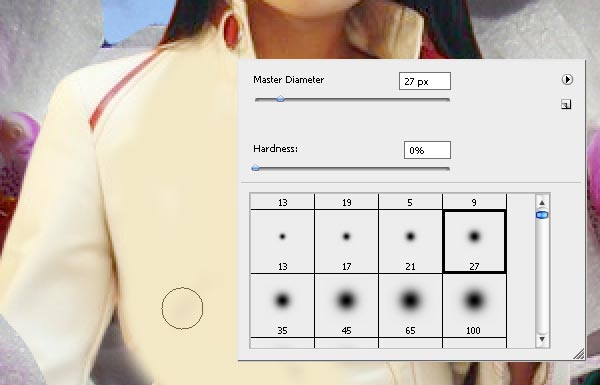
그러나 옷 위에 그림을 그리는 것이 어색해 보이지 않도록 이 레이어의 혼합 모드를 일반에서 스크린으로 바꾸겠습니다.

7 단계 :
이 튜토리얼의 다음 단계는 소녀의 피부를 수정하는 것입니다. 흐림 도구를 사용하여 피부 위로 이동하여 특히 JPG 압축으로 인해 픽셀화된 부분, 즉 다른 색상으로 전환되는 부분을 흐리게 합니다.

피부가 매끄럽게 매끄러워지고 의상이 하얗게 되며 레이어의 전반적인 사진 조정이 이루어진 지금까지의 결과는 다음과 같습니다.

7 단계 :
또한 구성에 약간의 비틀림을 추가할 멋진 회전 모양을 추가하고 싶으므로 무기고에 있는 회전 모양을 선택하십시오. 너무 복잡하지 않은 것이어야 합니다. 우리가 사용하는 것과 동일한 브러시를 이용하려면 이 튜토리얼 마지막 부분에 있는 PSD 파일을 자유롭게 다운로드하세요.

전경색으로 흰색을 사용하여 모양을 캔버스에 배치합니다.

8 단계 :
Ctrl + T를 눌러 변형을 시작하고, 마우스 오른쪽 버튼을 클릭하여 메뉴를 보고 "왜곡" 옵션을 선택하면 아래와 같이 모양이 왜곡됩니다.

이 모양의 레이어 스타일 옵션으로 이동하여 흰색도 사용하여 광선을 적용합니다.
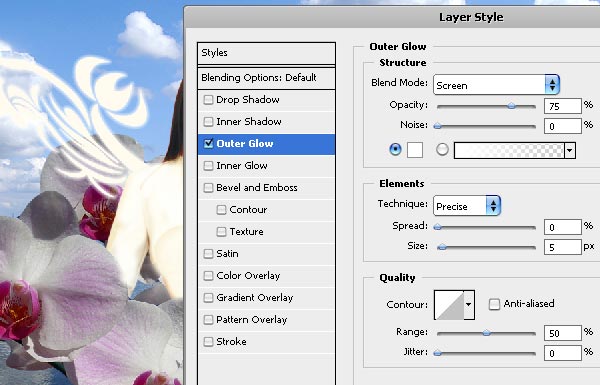
9 단계 :
모든 현대 예술 작품은 작은 세부 사항이 많이 포함된 많은 레이어로 구성되어야 합니다. 브러시 도구를 선택하고 단풍잎 브러시를 사용하여 브러시 사전 설정으로 이동하여 다음 설정을 적용합니다.

다음과 같이 분산시킵니다.

10 단계 :
밝은 파란색을 전경색으로, 흰색을 배경색으로 사용하고 캔버스 전체에서 브러시를 사용하여 꽃과 모양 선을 따라 혼란스럽게 작업합니다.

11 단계 :
반투명하면서도 생생하게 보이는 효과를 주기 위해 이 나뭇잎의 블렌딩 모드를 "스크린"으로 설정하세요.
훨씬 작은 브러시와 더 어두운 베이비 블루 색조를 사용하여 새 레이어를 만들고 다시 캔버스 위에 브러시를 사용하여 여성용 레이어에 집중합니다.



매우 잘 작성되었습니다… 훌륭한 튜토리얼입니다. 귀하의 노력에 감사드립니다. 감사해요! 🙂
-디푸
고마워요, 디푸!
관광 중심 미디어의 레이어, 색상 및 테마를 매우 흥미롭게 사용합니다… 그러나 나중에 사용하기 위해 소용돌이 모양의 꽃을 얻을 수 있는 PSD 파일은 어디에 있습니까? 나는 표시된 것을 좋아합니다. 모두에게 최고의 2010년이 되기를 기원합니다!
-의지
아, PSD가 너무 아쉽네요. 추가하는 걸 깜빡했네요. 지금 수정되었습니다. 페이지를 새로 고치고 다운로드하세요 🙂
새해에도 잘 부탁드려요, 윌!
좋아, beaatufil efect armoni
으아아아아아아아앙앙앙앙앙
나는 당신의 사이트를 좋아합니다. 나는 전체 프로그램을 좋아합니다. 실제로 색상을 만드는 것이 어려운지 직접 시도해 볼 것입니다.
방법을 알려주셔서 감사합니다.
리차드
지금 튜토리얼을 진행하면서 브러시를 다운로드했는데 CS4가 있는 PS와 호환되지 않는다고 합니다.
안녕하세요, 호환되지 않는 브러쉬는 무엇인가요..?
훌륭한 튜토리얼, 정말 감사합니다! 계속 그런 짓을 하세요 🙂
훌륭해…좋아해
영감을 주셔서 감사합니다
관련
헤루
와, 이 사이트 정말 아름답네요! 잘했어요.
Photoshop에 대해 진지하게 생각하는 사람이라면 이것을 확인하십시오(미국에만 해당). http://bit.ly/psoffer
[...] 24. 일반 사진에서 태국 스타일의 천사 예술 작품 디자인 [...]
[...] 평범한 사진으로 태국 스타일의 천사 예술 작품을 디자인하세요 [...]
[...] 평범한 사진으로 태국 스타일의 천사 예술 작품을 디자인하세요 [...]
훌륭한 정보에 감사드립니다. 나는 당신의 모든 시력을 사랑합니다. 저는 장애가 있어서 뭔가 할 일이 있어서 사진 편집 사업을 시작하려고 합니다. 공유하고 싶은 조언이 있으면 좋겠습니다.
[...] 평범한 사진으로 태국 스타일의 천사 예술 작품을 디자인하세요 [...]
감사합니다. 빨리 이 제품을 사용해 보고 싶습니다!
내 사촌이이 블로그를 추천했고 그녀는 환상적인 작업을 계속 진행했습니다!
링크…
[...]관심 있는 사이트에 대한 링크가 있습니다[...]......
[...] 작가: Lorelei Перевод: Игорь Арония. 역사 속의 이야기 […]
[...] 출처: loreleiwebdesign.com [...]
[...] 평범한 사진으로 태국 스타일의 천사 예술 작품을 디자인하세요 [...]
매우 전문적입니다. 깨끗하고 심플한 디자인과 매우 쉬운 단계.